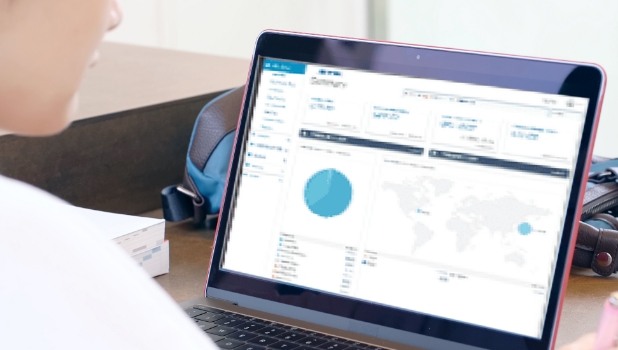管理アカウントからBilling Alertを設定してみよう
投稿日: 2021/08/27
はじめに
こんにちは。CTCの朴木です。
クラウド環境をご利用いただく中でよく注意する必要があるのがコスト面になります。AWSサービスを使用していくなかでインスタンスの停止のし忘れなどによる予期しないコストの増加があるかもしれません。設定した請求金額のしきい値を超えると通知してくれる機能があれば過剰利用による多額の請求を回避することができるのではないのでしょうか。AWSではBilling
Alertを設定することでその機能を実現することが可能になります。本記事では管理アカウントからBilling Alertを設定する方法について記載いたします。
Billing Alertとは
Billing AlertはCloudWatchとAmazon SNSを組み合わせて、設定した料金のしきい値によってメールで通知をするサービスです。CloudWatchで料金のしきい値を設定してAmazon SNSでメール通知トピックを作成してBilling Alertを設定します。具体的な設定方法に関しては下記に記載します。
Billing Alertの設定方法
まずは米国東部 (バージニア北部)リージョンを選択しましょう。
次にCloudWatchの画面から「アラーム」を選択し、「アラームの作成」ボタンをクリックします。

「メトリクスの選択」をクリックします。
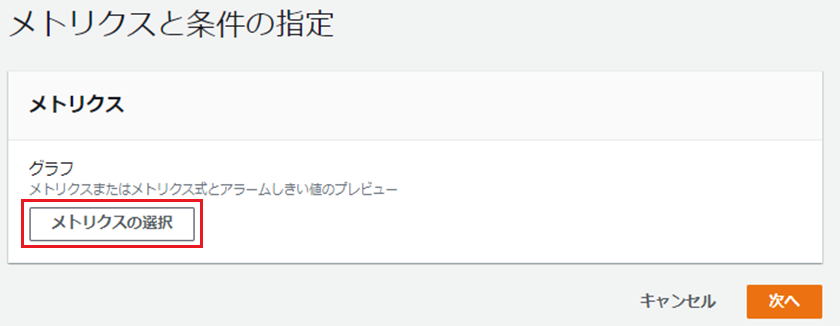
メトリクスの選択画面にて「請求」項目を選択した後に「連結アカウント」項目をクリックします。
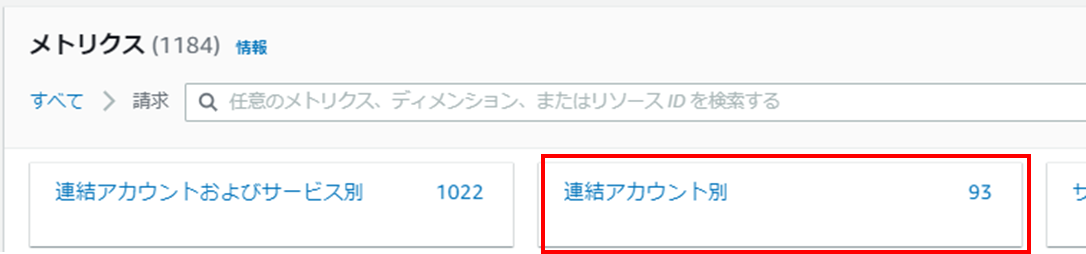
Billing Alertを設定するアカウントにチェックを入れて「メトリクスの選択」をクリックします。
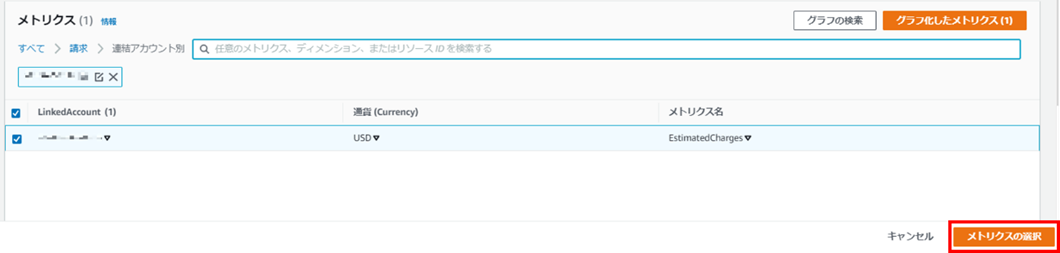
メトリクス名が「EstimatedCharges」であることとアカウントIDが正しいことを確認し、料金のしきい値を設定して「次へ」をクリックします。今回は料金を300ドルに設定します。
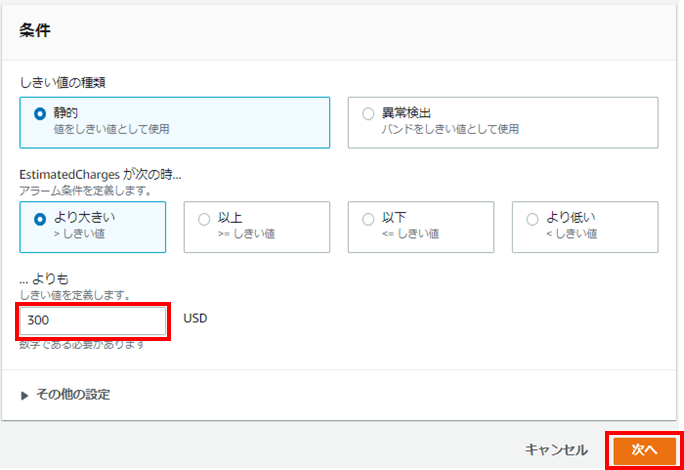
次はSNSのトピックの作成になります。任意のトピック名と、通知先となるメールアドレスを入力してトピックを作成します。トピックを作成したら「次へ」をクリックします。
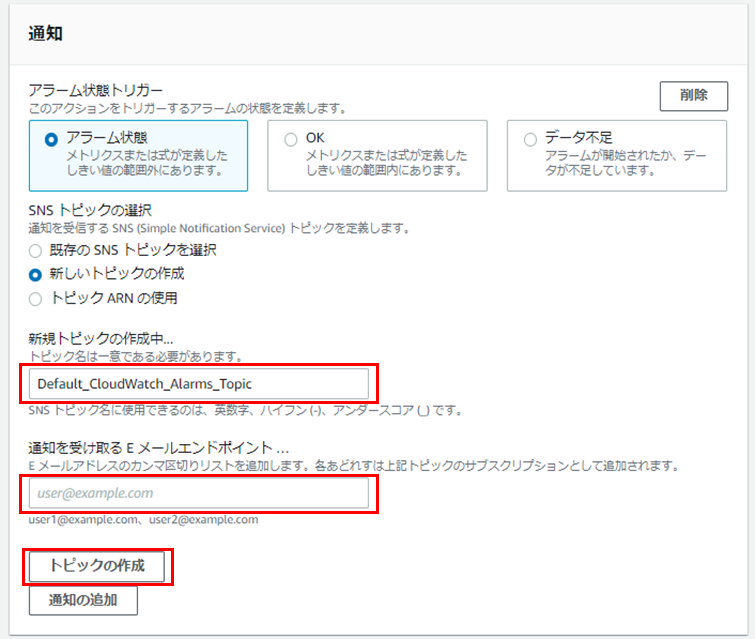
任意のアラーム名を入力し「次へ」ボタンをクリックします。次の確認画面にて入力した情報が正しいか確認して「アラームの作成」ボタンをクリックします。
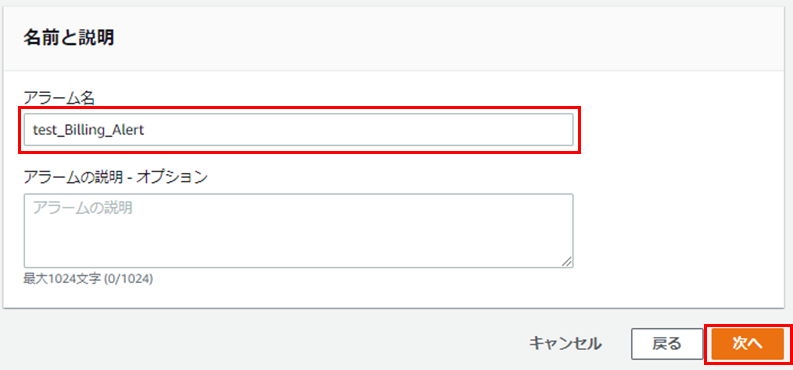
これでアラームの作成は完了となりますが、まだSNSトピックの承認が済んでないのでメールを確認しましょう。
SNSトピックの作成時に設定したメールアドレス宛にサブスクリプションの確認メールが届いているため、「Confirm subscription」のリンクをクリックして承認します。
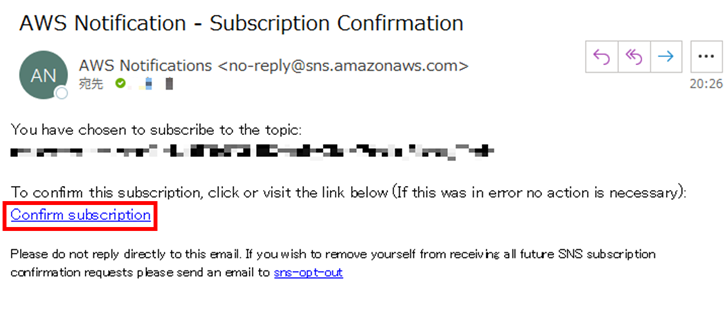
リンクをクリックし、下記のようなページが表示されたら承認が完了となります。
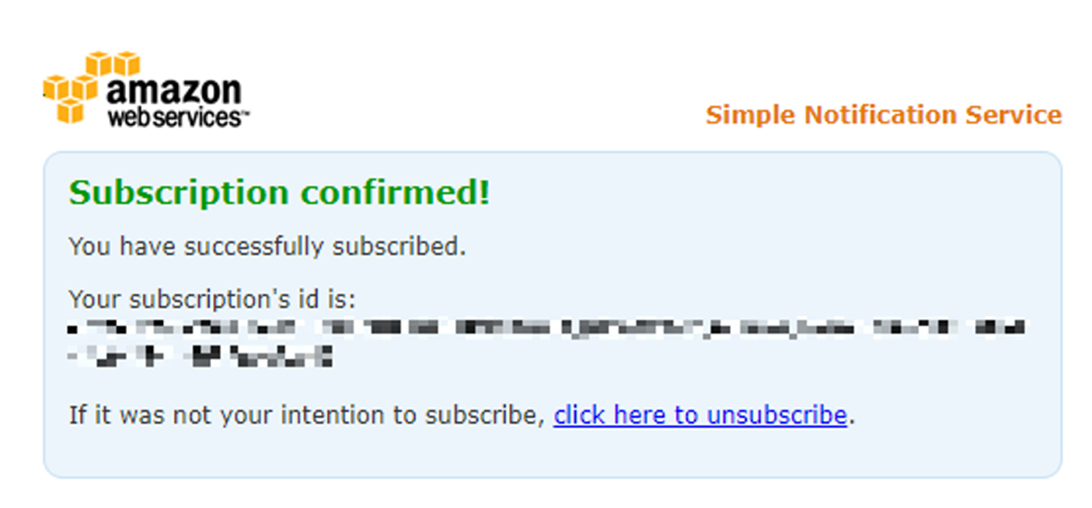
これにてBilling Alertの設定が完了となります!
おわりに
Billing Alertを設定することでCloudWatchから利用料のモニタリングがされ、指定した金額を超えるとSNSの通知で知らせてくれます。この機能を活用してAWSの予期しないコストの請求を防ぎましょう。また、CTCで提供しているコストツール(Hyper Billing)では上記の設定をせずともメールアドレスと金額設定を入力するだけでコスト状況のメール通知が可能となります。もしご興味があればぜひお声がけください!